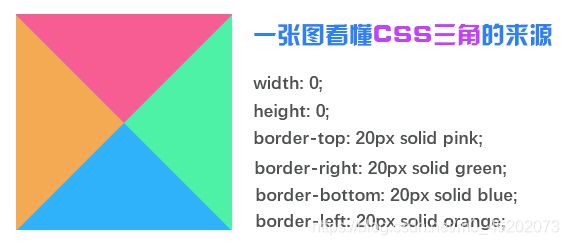【CSS】基础笔记——第七天
▊ 元素的显示与隐藏
▍ display(最常用)
我们熟悉的display还可以设置为display: none
这有两层含义:隐藏;不再保留位置
▍ visibility 可见性
默认值为visibility: visible,即可见
还以取值:visibility: hidden,两层含义:隐藏;保留位置
▍ overflow 溢出
| visible(默认) | 不被截取隐藏 |
| hidden | 超出的部分被隐藏 |
| scroll | 总是显示滚动条 |
| auto | 只有超出时才自动加上滚动条 |
▊ 用户界面样式
▍ 鼠标样式 cursor
| default(默认) | 小白 |
| pointer | 小手 |
| move | 移动 |
| text | 文本 |
| not-allowed | 禁止 |
▍ 轮廓线 outline
可以设置outline-color,outline-style,outline-width,但我们通常不使用(浏览器兼容性问题)
最常见的用法为outline: 0或outline: none
▍ 防止拖拽文本域 resize
文本域(textarea)的右下角是可以任意拖拽的,这会让我们的布局排版毁于一旦
让其固定大小,不可拖拽:resize: none;
另外,实际开发中,文本域也有默认轮廓线,需要把outline设置为none;其默认边框通过border进行修改
▊ 垂直对齐 vertical-align
我们之前学习过了水平居中:
• 有宽度的块级元素水平居中:margin: 0 auto;
• 文字水平居中对齐:text-align: center;
下面介绍垂直居中 ↓ 它只针对行内元素或者行内块元素,而不是针对块级元素的内容的!!!
先明确一下:

取值:vertical-align: baseline | top | middle | bottom
它通常被用在两个地方:
❶ 图片、表单与文字的对齐
vertical-align的本质是行内元素,行内块元素的对齐方式(比如下面的图片与文字)
❷ 去除图片底侧的空白缝隙
用图片撑开没有高度的盒子时,底部会有空白缝隙(原理是图片与文字默认基线对齐,空隙实际上是基线与底线之间的那部分)
解决方法:img的vertical-align设置为顶线、中线、底线对齐都可以,只要不是默认的基线对齐(baseline)
第二种解决方法:img改为display: block,原理是块级元素就不会有默认的vertical-align基线对齐
▊ 文字溢出
▍ white-space( 对象内文本显示方式 )
white-space: narmal; 默认处理方式,即自动换行
white-space: nowrap; 强制一行内显示
▍ text-overflow( 是否使用省略标记(…) )
text-overflow: clip; 直接裁剪,不显示省略号(…)
text-overflow: ellipsis;文本溢出时显示省略号
▍ 三步曲——溢出的文字省略号显示
white-space: nowrap; /*强制一行内显示*/
overflow: hidden; /*超出的部分隐藏*/
text-overflow: ellipsis; /*显示省略号*/
▊ CSS精灵技术(sprite)
▍ 为什么需要精灵技术
网页的每一张图像都要像服务器请求后才能展现给用户,很显然这会大大降低加载速度
因此精灵技术的目的就是:
为了有效减少服务器接受和发送请求的次数,提高页面的加载速度
▍ 精灵技术详解
精灵图就是那张大图
精灵技术是针对背景的,插入的img并不使用
最关键的是:盒子大小正好;使用background-position属性精确定位
background: url(image/img.png) no-repeat -34px -45px; /* 注意是负值,理解一下 */
▊ 滑动门
直观上就是:长度可伸缩的图片
原理就是CSS精灵技术:
- a是设置左侧背景(左门)
- span是设置右侧背景(右门)
- 因为整个导航栏都是链接,因此a还要包含span
- 因为是左右推拉的滑动门,需要用文字撑开盒子,要用到行内块
- 注意右门的右对齐也是关键
代码 :
<a href="#">
<span>一个按钮span>
a>
a {
display: inline-block;
height: 33px;
background: url() no-repeat;
}
a span {
display: inline-block;
height: 33px;
background: url() no-repeat right top;
▊ margin负值之美
❶ 前面在绝对(absolute)定位时,使小元素垂直居中,水平居中时就使用到了margin的负值
即:先left: 50%,然后往回修正时就使用了负值
❷ 压住盒子的相邻边框
因为有边框的盒子在浮动后挨在一起时,相邻的边框因为紧挨着会变粗:1 + 1 = 2
我们显然不能像HTML中的合并单元格边框那样解决这个问题
其实只要margin-left: -1;便可以巧妙且优美的解决这个问题(原理就是边框压住了边框)
同样,在垂直方向上就写margin-top: -1;
❸ 这种“后边的盒子边框压住前一个盒子的边框”的方式最够美观,但我们想实现下面的效果:
当鼠标悬浮在该盒子上时,盒子的边框由灰色变橙色(淘宝 )
此时因为后边的盒子边框,压住了前面的盒子边框,直接写hover会出现最右边的边框无法变色的情况
原因当然是它被压住了
解决方法很简单,关键是思路要想到:position: relative;
毕竟定位是层级最高的。
另一种思路是所有盒子都设置为相对定位(relative),鼠标悬浮处的盒子设置:z-index: 1;
- 宽、高为0
- 四个边框分开写全,需要的三角形部分保留颜色,不需要的部分改为
transparent透明(而不是省略) - 再加上:
font-size: 0; line-height: 0;
☀ 注
文章案例改编自《黑马程序员-web前端》
&Lolisaikou